恢复虚拟机 | 不管虚机是关闭还是暂停状态,甚至是 error 状态,都可以执行 vagrant up 来让虚机恢复运行
vagrant resume
删除虚拟机
vagrant destroy
—辅助命令—
使用vagrant自带的ssh工具去连接当前目录下的虚拟机
vagrant ssh
---
## 五、实战
### 5.1、安装一个centos7虚拟机
#### 5.1.1、提前准备镜像centos7
>
> 若是想要直接从远程拉取命令安装的可直接跳过这步直接执行:`Vagrant init centos/7`
>
>
>
由于从远程拉取默认会从对应的vagrant镜像网站去拉取指定版本的centos,时间肯定会很长,我们采取另一种方式,先把对应centos7的box文件下载下来,安装到vargrant中,接着去进行初始化,一系列操作如下:
①下载centos7的box文件
官网的centos7的镜像:[centos7镜像](https://bbs.csdn.net/topics/618545628),我们直接去国内的中科大镜像源:[centos7-vagrant](https://bbs.csdn.net/topics/618545628)
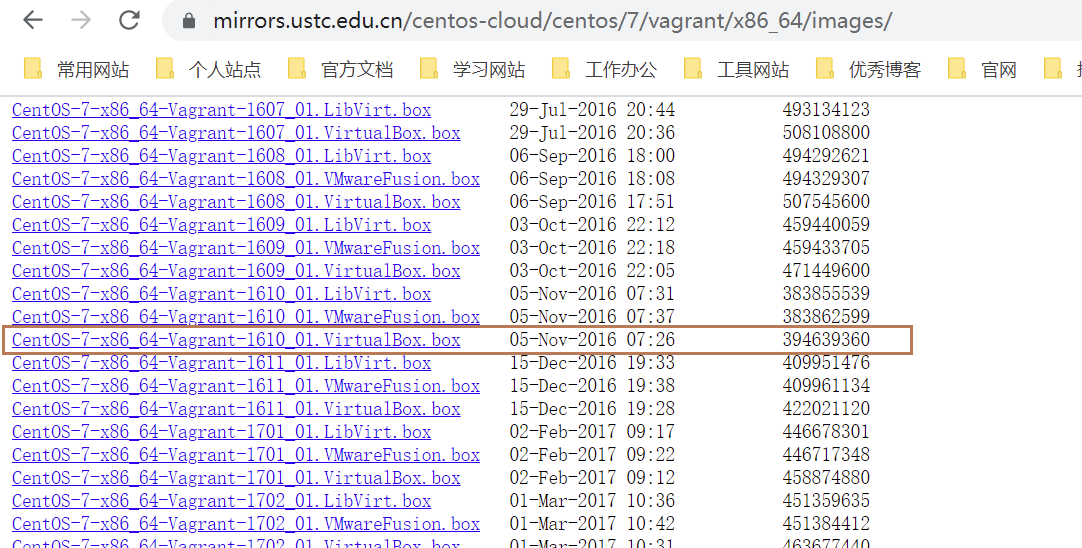
我们可以通过命令来确定下载源地址:
vagrant init centos/7
vagrant up
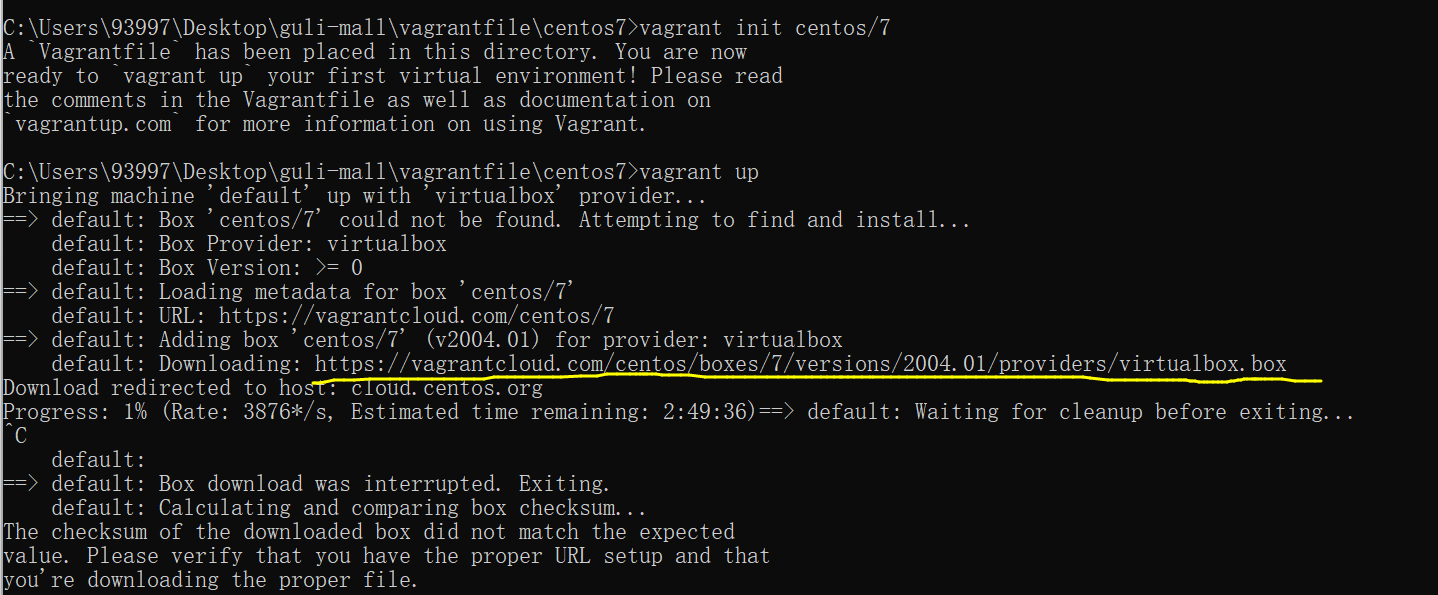
获取到源下载地址:https://vagrantcloud.com/centos/boxes/7/versions/2004.01/providers/virtualbox.box
直接下载的话会很慢,我这边下好了直接取就可:
链接:https://pan.baidu.com/s/1ieASF3r35X1wWxpfsw_x_g
提取码:dl6z
②将centos7中的box文件添加到vagrant中,并取名字为centos7
指定路径的box文件设置别名为centos7
vagrant box add D:\software\vagrantbox\boxes\Centos7.box --name centos7
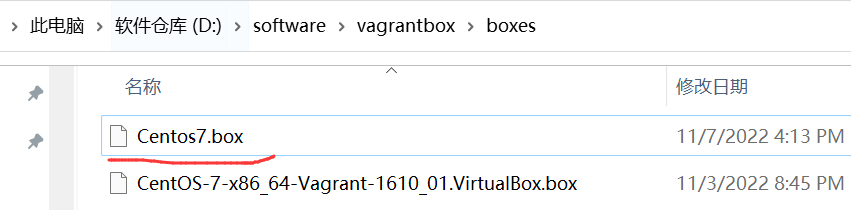
命令效果:

---
#### 4.1.2、初始化centos7
当前初始化时基于本地的centos7的box文件,我们在上节将其名为centos7了。
初始化命令,此时我们将创建了vagrantfile文件:
centos7是之前盒子的别名
vagrant init centos7

在当前目录中就会有一个Vagrantfile文件。
---
#### 4.1.3、启动与连接centos7(vagrant自带ssh与ssh图形化连接)
>
> 启动centos7系统
>
>
>
初始化文件好了之后,我们就来启动这个vagrantfile,执行启动命令:
vagrant up
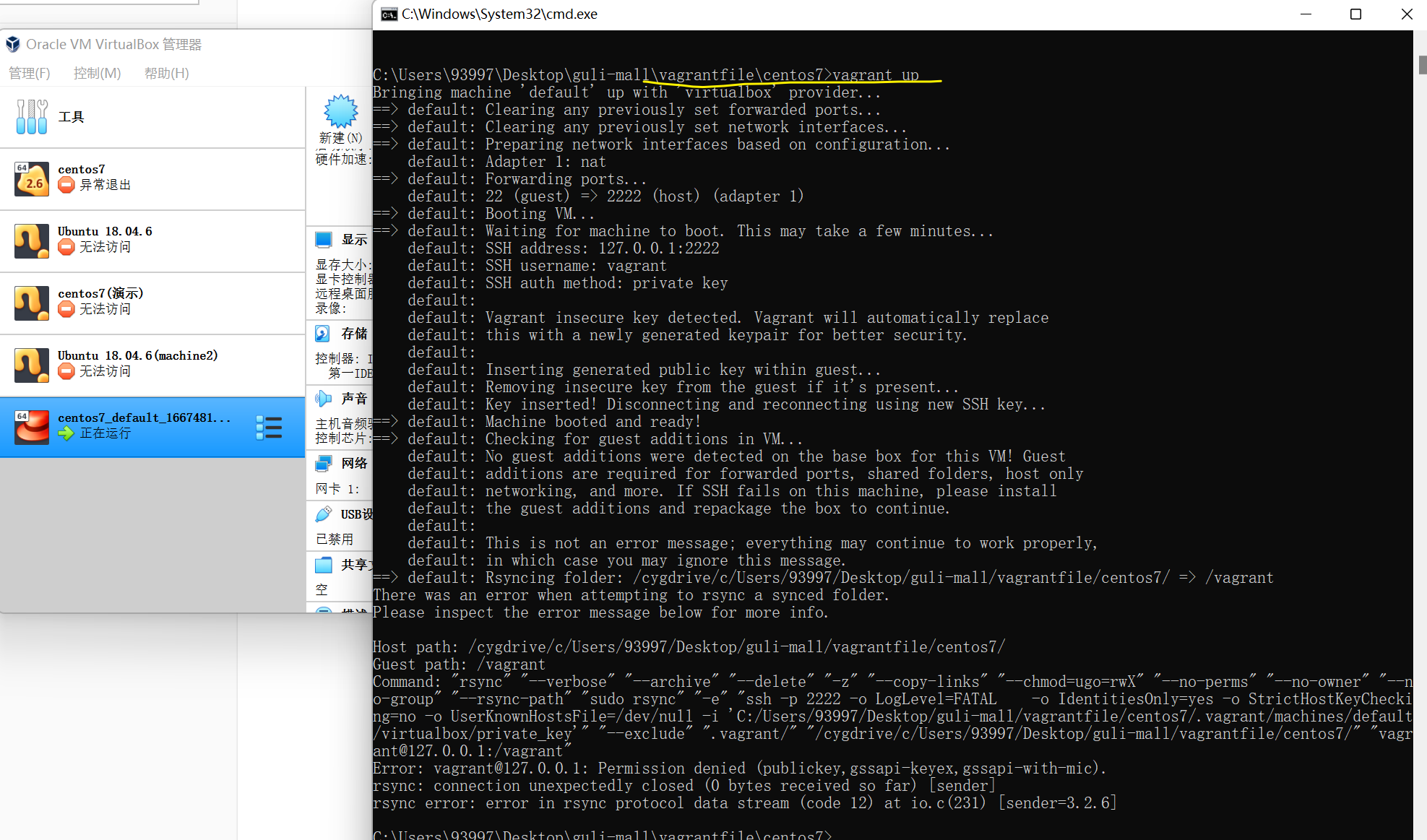
此时已经成功启动我们的centos7系统!
默认的用户名与密码为:
vagrant
vagrant
注意:请在启动命令的文件目录中不要出现中文、空格符的情况!
配置源内容如下:
备份原yum源
mv /etc/yum.repos.d/CentOS-Base.repo /etc/yum.repos.d/CentOS-Base.repo.backup
使用新yum源
curl -o /etc/yum.repos.d/CentOS-Base.repo http://mirrors.163.com/.help/CentOS7-Base-163.repo
生成缓存
yum makecache
>
> 连接centos7
>
>
>
方式一:使用vagrant的ssh工具来进行连接(无需输入用户名与密码)
vagrant ssh

方式二:虚拟机显示窗口或者使用ssh连接GUI工具
虚拟机显示窗口运行:
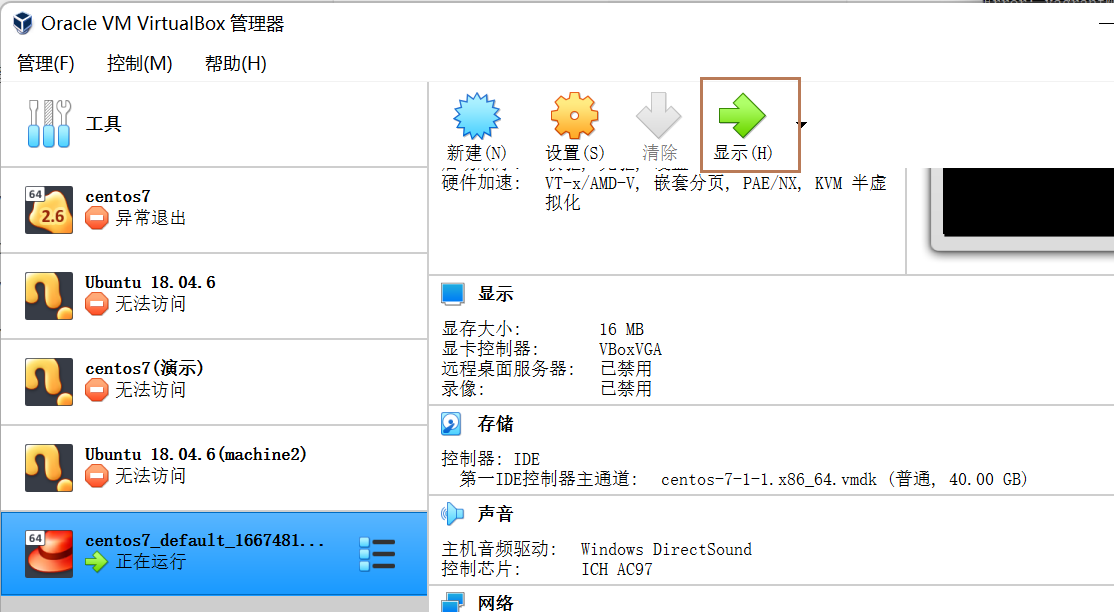
图形化工具连接:
①私钥登录
vagrant默认不允许使用用户名与密码来进行登录,而是使用私钥登录:
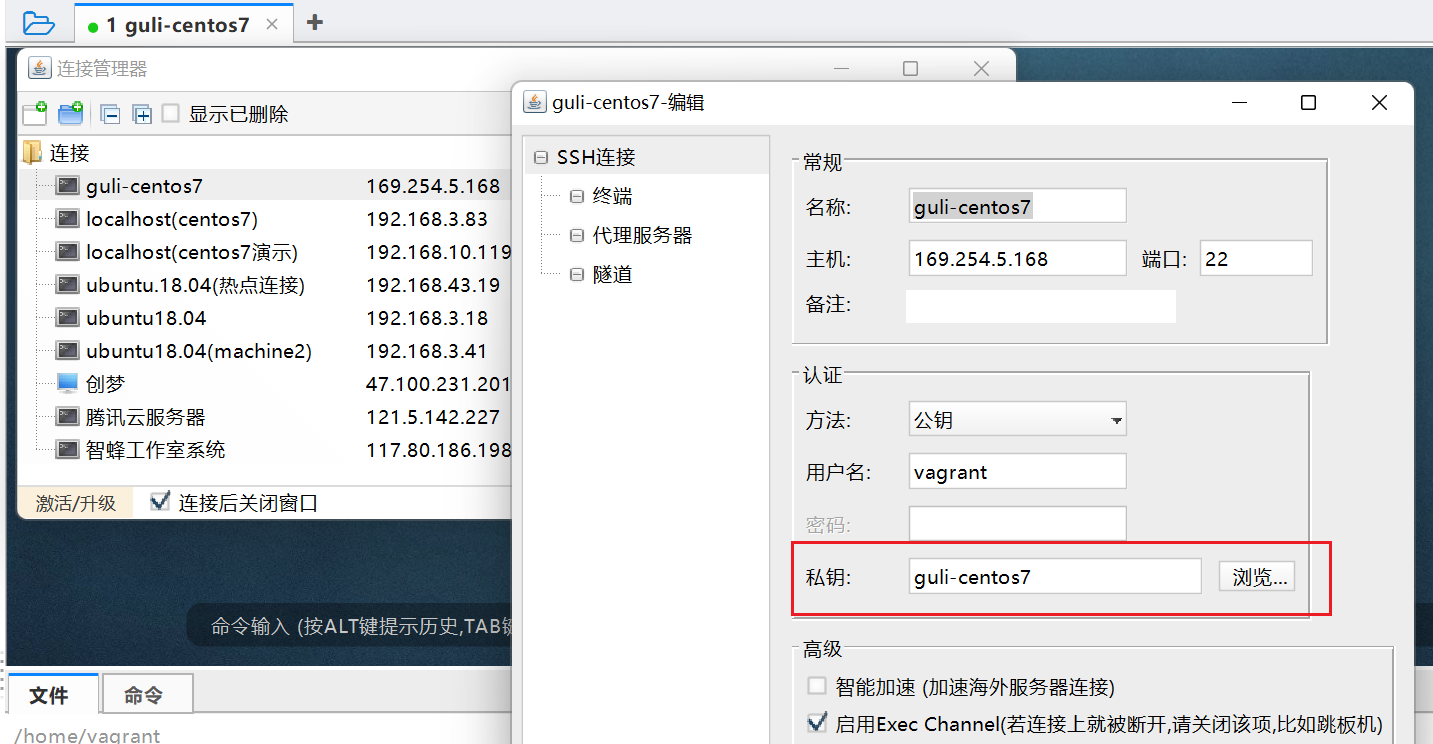
私钥在当前vagrantfile同路径下的.vagrant目录下:
C:\Users\93997\Desktop\guli-mall\vagrantfile\centos7.vagrant\machines\default\virtualbox
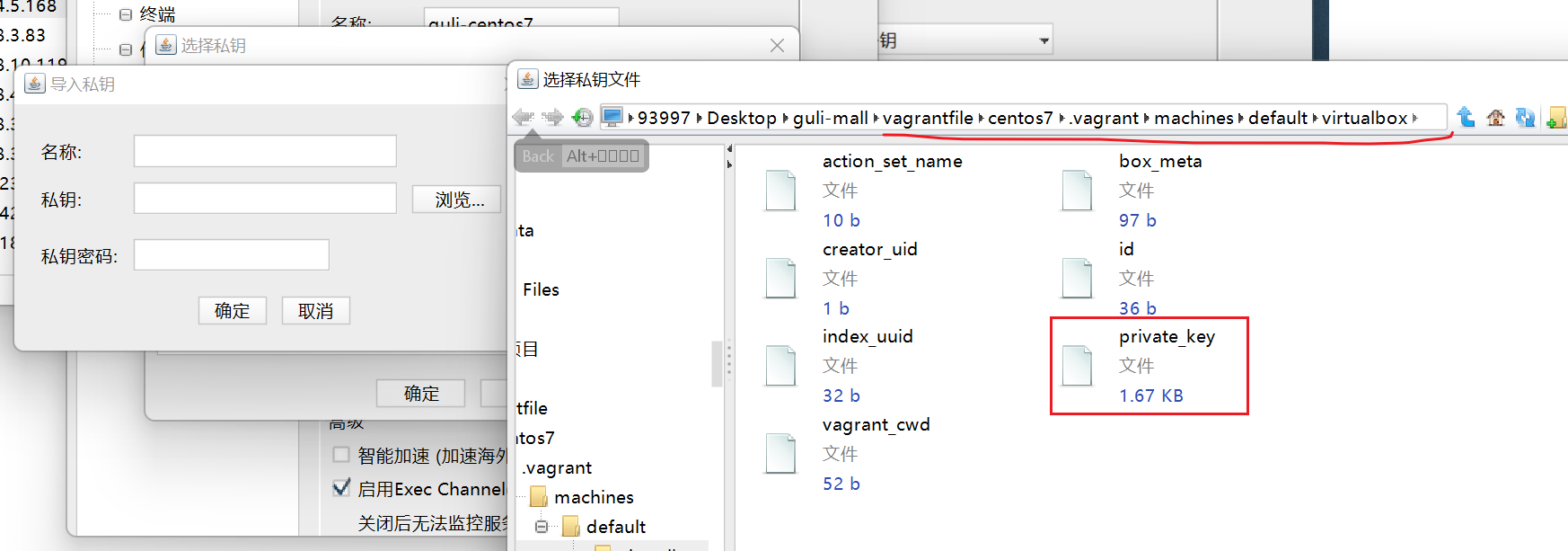
ok,此时登录成功!
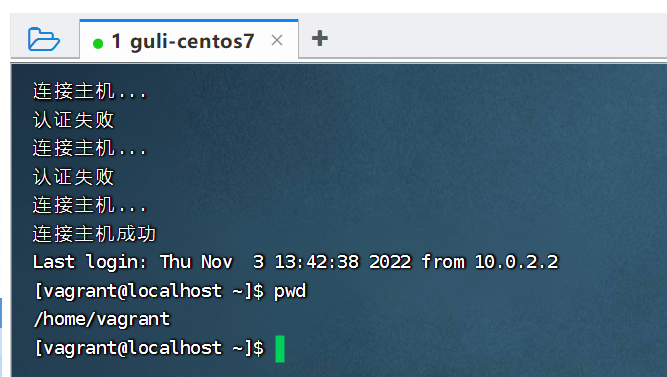
②用户名与密码登录
su root # 默认root密码为vagrant
我们需要修改配置文件:
vi /etc/ssh/sshd_config
修改配置信息如下:
PermitRootLogin yes # 允许直接通过root账号登录
PasswordAuthentication yes # 可以通过密码登录
重启sshd令其生效:
sudo systemctl restart sshd
接着我们就可以使用用户名与密码来进行登录了!
---
#### 额外:自定义ip地址连接
默认的话就是通过127.0.0.1也就是本地地址及通过端口转发来进行访问的虚拟机,这样的话对于开发不太方便,我们可以去修改固定的IP地址,操作如下:
①首先查看当前你电脑的virtualbox的ip地址
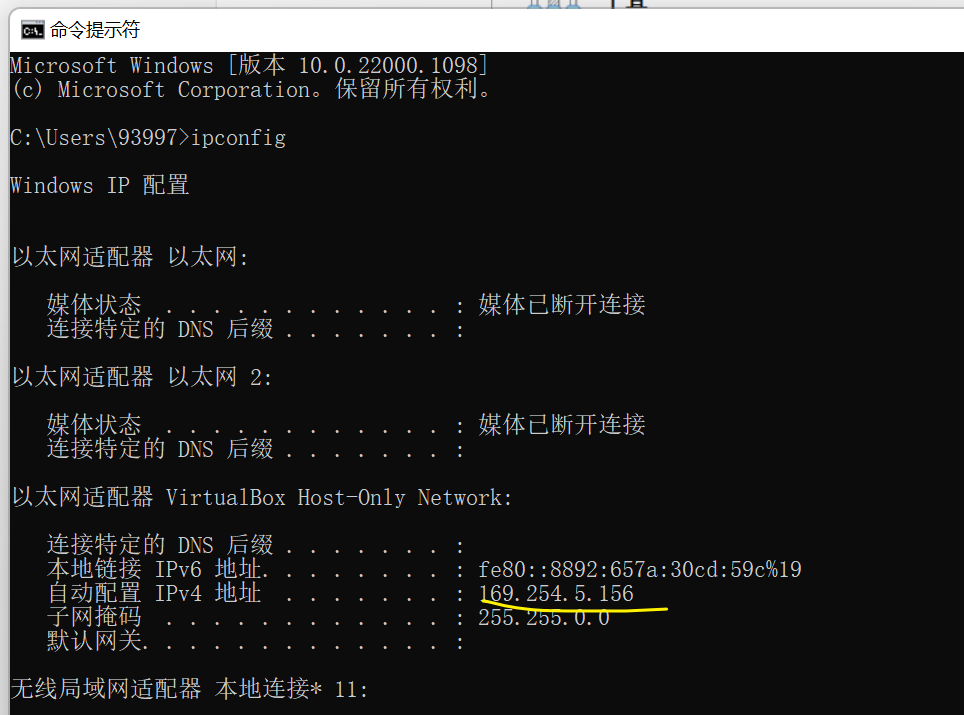
②根据子网掩码我们自定义一个ip地址:169.254.5.168
打开刚刚的vagrantfile,来进行编辑:
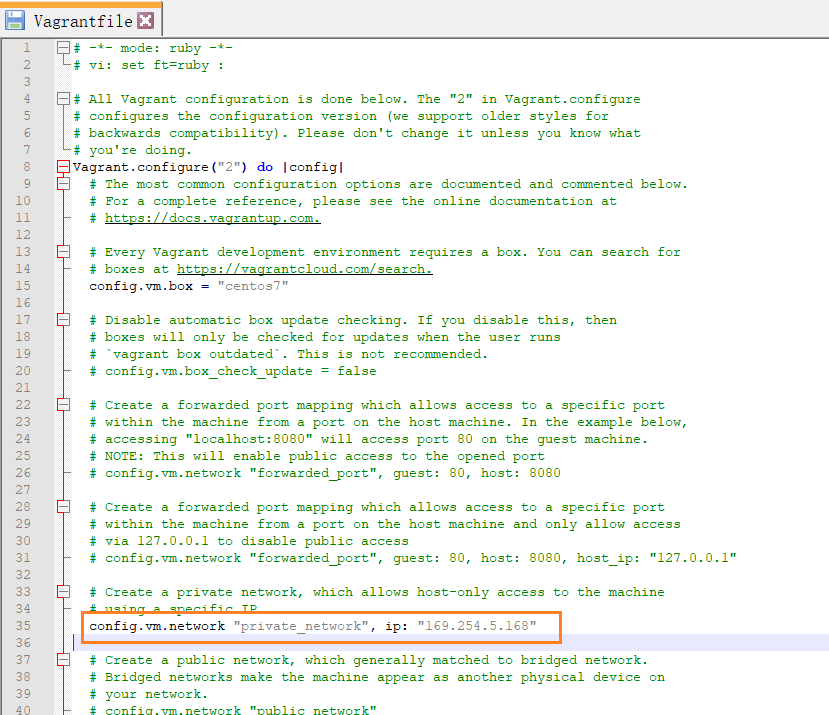
接着我们来尝试虚拟机与主机互ping一下:
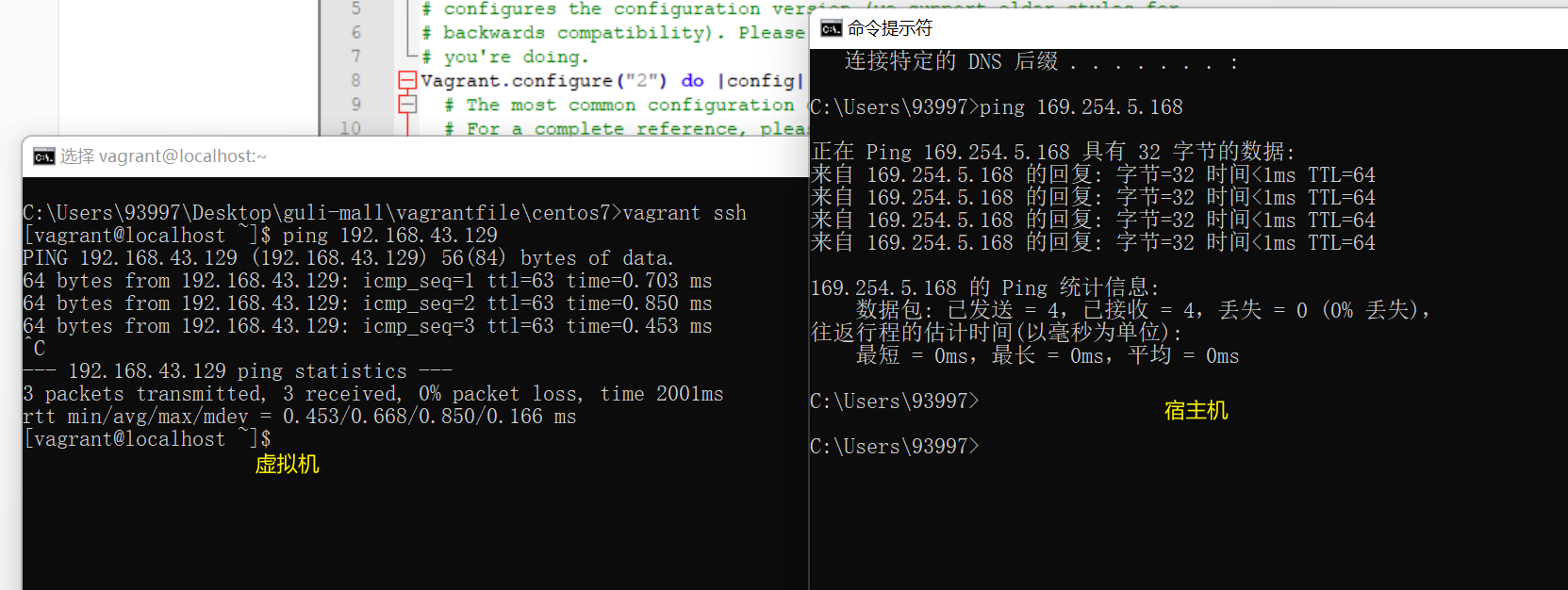
最后尝试使用下SSH图形化工具finalshell连接一下。
## 参考资料
[1]. [Vagrant 入门使用教程](https://bbs.csdn.net/topics/618545628)
[2]. [使用Vagrant在命令行快速创建虚拟机](https://bbs.csdn.net/topics/618545628)
[3]. [解决使用第三方软件连接vagrant虚拟机连接问题](https://bbs.csdn.net/topics/618545628)
[4]. [修改vagrant,virtualbox数据目录](https://bbs.csdn.net/topics/618545628)
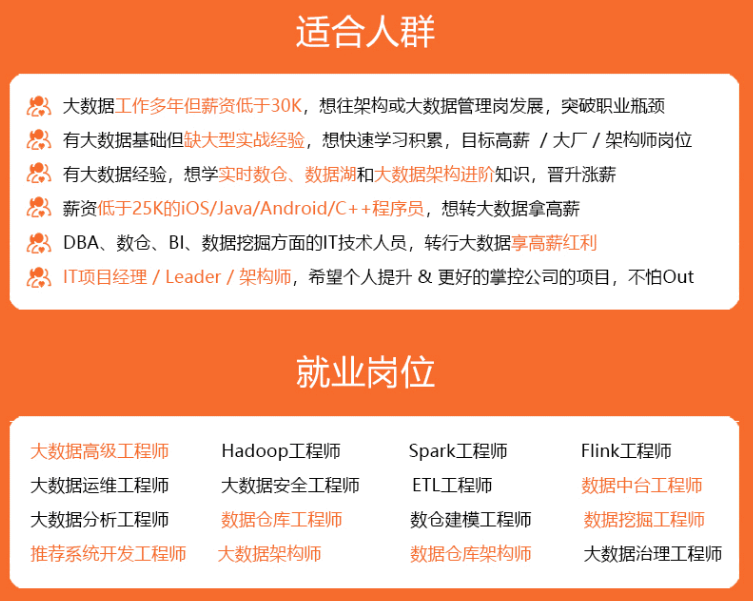
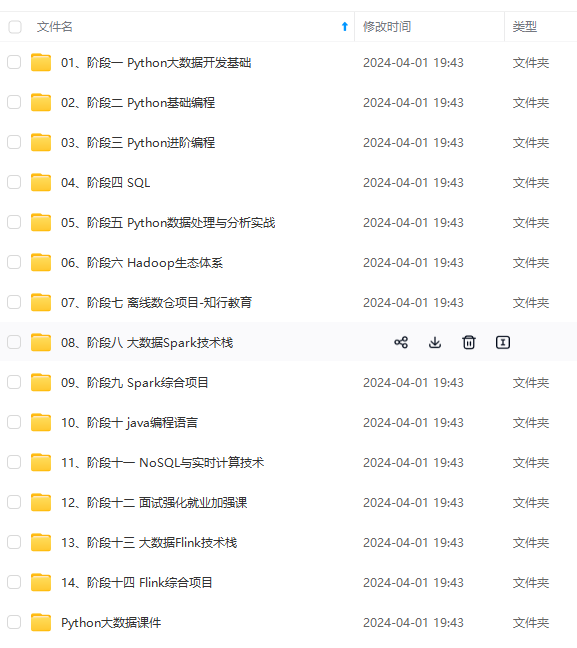
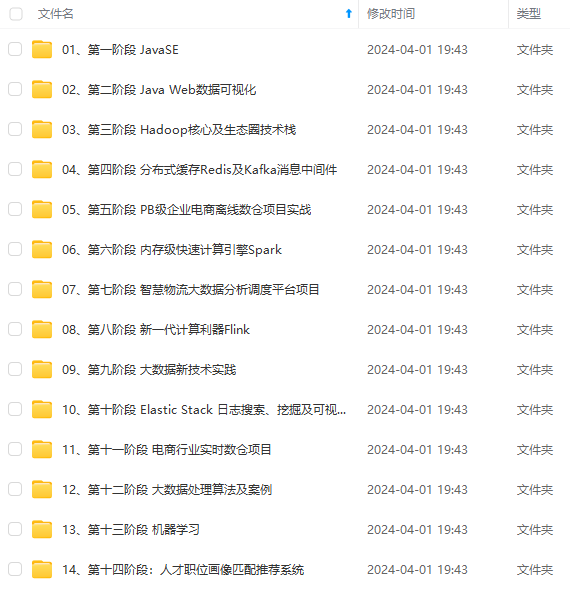
**既有适合小白学习的零基础资料,也有适合3年以上经验的小伙伴深入学习提升的进阶课程,涵盖了95%以上大数据知识点,真正体系化!**
**由于文件比较多,这里只是将部分目录截图出来,全套包含大厂面经、学习笔记、源码讲义、实战项目、大纲路线、讲解视频,并且后续会持续更新**
**[需要这份系统化资料的朋友,可以戳这里获取](https://bbs.csdn.net/topics/618545628)**
链图片转存中...(img-zeznwrTv-1714206502995)]
[外链图片转存中...(img-u4ngP8cg-1714206502995)]
[外链图片转存中...(img-5BpaX9Uj-1714206502996)]
**既有适合小白学习的零基础资料,也有适合3年以上经验的小伙伴深入学习提升的进阶课程,涵盖了95%以上大数据知识点,真正体系化!**
**由于文件比较多,这里只是将部分目录截图出来,全套包含大厂面经、学习笔记、源码讲义、实战项目、大纲路线、讲解视频,并且后续会持续更新**
**[需要这份系统化资料的朋友,可以戳这里获取](https://bbs.csdn.net/topics/618545628)**







 本文详细介绍了如何使用Vagrant工具安装、初始化和管理一个CentOS7虚拟机,包括下载Box文件、添加到Vagrant、创建Vagrantfile、启动虚拟机、连接虚拟机(SSH方式)以及自定义IP地址等步骤。
本文详细介绍了如何使用Vagrant工具安装、初始化和管理一个CentOS7虚拟机,包括下载Box文件、添加到Vagrant、创建Vagrantfile、启动虚拟机、连接虚拟机(SSH方式)以及自定义IP地址等步骤。














 1219
1219

 被折叠的 条评论
为什么被折叠?
被折叠的 条评论
为什么被折叠?








